Hvis dine sider i OneNote er fulde af noter, kan du oprette ekstra skriveplads i venstre margen eller midt på en side.
Indsæt ekstra skriveplads
-
Klik på Indsæt > Indsæt mellemrum.
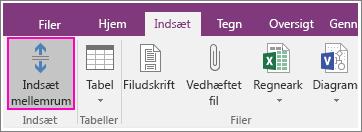
-
Flyt musen til det område, hvor du vil tilføje skriveplads
Markøren bliver til en pil, så du ved, hvilken retning du kan trække den i.
-
Klik og træk pilen, indtil du har oprettet den ønskede plads.
Tip!: Hvis du laver en fejl, kan du trykke på Ctrl+Z for at fortryde handlingen og prøve igen.
Fjerne ekstra skriveplads
Hvis du fjerner indhold fra en side, og du vil fjerne den tomme plads, der er opstået efter sletningen, kan du placere de resterende notebeholdere og objekter på siden tættere på hinanden.
-
På siden med for megen plads, skal du klikke på Indsæt > Indsæt mellemrum.
-
Flyt musen over den nederste del af det tomme område, du vil fjerne.
Markøren bliver til en dobbeltpil.
-
Klik og træk pilen opad, indtil du har fjernet den ønskede plads.
Tip!: Hvis du laver en fejl, kan du trykke på Ctrl+Z og derefter prøve igen.










